Come ordinare i numeri con trattini in Excel?
Supponiamo che tu abbia un elenco di numeri che includono trattini tra loro. Normalmente, se applichi la funzione Ordina, otterrai tutti i numeri con trattini ordinati insieme all'inizio o alla fine. Tuttavia, qui vuoi ordinare i numeri con trattini in ordine normale, come mostrato nello screenshot seguente. Come potresti risolvere questo problema in Excel?
 |  |
Ordinare numeri con trattini utilizzando una colonna di supporto
 Ordinare numeri con trattini utilizzando una colonna di supporto
Ordinare numeri con trattini utilizzando una colonna di supporto
Per ordinare i numeri con trattini in ordine normale, puoi creare una colonna di supporto e poi ordinare in base alla nuova colonna. Puoi completare questa operazione seguendo i passaggi seguenti:
1. Accanto ai tuoi dati, inserisci questa formula: =TESTO(A2,"@"), (A2 è la cella che contiene il numero che desideri utilizzare, cambiala secondo necessità.) Vedi screenshot:
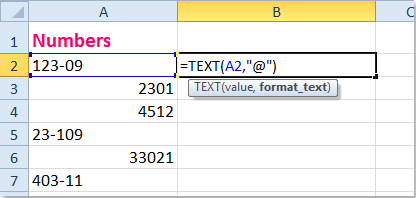
2. Trascina quindi la maniglia di riempimento sul range in cui desideri applicare questa formula, vedi screenshot:
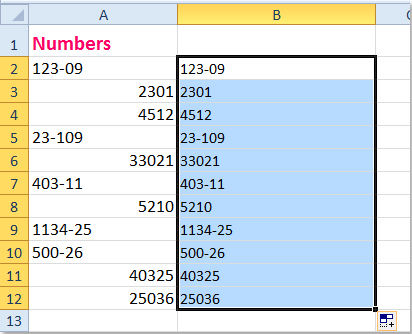
3. Successivamente, applica la funzione Ordina facendo clic su Dati > Ordina A-Z o Ordina Z-A a seconda delle tue esigenze, e apparirà una finestra di avviso di ordinamento. Seleziona Espandi la selezione nella finestra di avviso, vedi gli screenshot:
 |
 |
4. Quindi fai clic sul pulsante Ordina, e i tuoi dati saranno ordinati come desideri. Vedi screenshot:
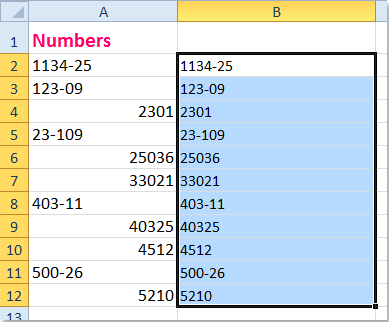
5. Infine, puoi eliminare la colonna di supporto B in base alle tue esigenze.
Articoli correlati:
Come ordinare i numeri all'interno di una cella in Excel?
Come ordinare i dati per il valore più frequente in Excel?
Come ordinare gli indirizzi email per dominio in Excel?
Come ordinare le righe per mettere le celle vuote in cima in Excel?
I migliori strumenti per la produttività in Office
Potenzia le tue competenze in Excel con Kutools per Excel e sperimenta un'efficienza mai vista prima. Kutools per Excel offre oltre300 funzionalità avanzate per aumentare la produttività e farti risparmiare tempo. Clicca qui per ottenere la funzione di cui hai più bisogno...
Office Tab porta le schede su Office e rende il tuo lavoro molto più semplice
- Abilita la modifica e lettura a schede in Word, Excel, PowerPoint, Publisher, Access, Visio e Project.
- Apri e crea più documenti in nuove schede della stessa finestra invece che in nuove finestre.
- Aumenta la produttività del50% e riduce centinaia di clic del mouse ogni giorno!
Tutti gli add-in Kutools. Un solo programma di installazione
La suite Kutools for Office include add-in per Excel, Word, Outlook & PowerPoint più Office Tab Pro, ideale per i team che lavorano su più app di Office.
- Suite tutto-in-uno — Add-in per Excel, Word, Outlook & PowerPoint + Office Tab Pro
- Un solo programma di installazione, una sola licenza — configurazione in pochi minuti (pronto per MSI)
- Funzionano meglio insieme — produttività ottimizzata su tutte le app Office
- Prova completa30 giorni — nessuna registrazione, nessuna carta di credito
- Massimo risparmio — costa meno rispetto all’acquisto singolo degli add-in